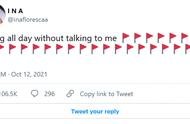平常我们打开微信之后,才能打开微信小程序 ,为了能快速打开频繁使用的微信小程序,将微信小程序直接添加到手机桌面上,使用更加方便快捷。
部分微信用户在小程序内点击“添加到桌面”,但并未在手机桌面上找到小程序图标。原因在于微信小程序“添加到桌面”被禁用,请前往系统设置并手动打开微信“创建桌面快捷方式”开关。开关开启后,请返回小程序重新点击“添加到桌面”。
主要机型及其打开方式:
OPPO
方式1:设置--安全--应用权限--权限--创建桌面快捷方式--微信
方式2:手机管家--权限隐私--应用权限管理--权限--创建桌面快捷方式--微信
vivo
方式1:设置--更多设置--权限管理--权限--桌面快捷方式--微信
方式2:I管家--权限管理--桌面快捷方式--微信
小米:
方式1:设置--授权管理--应用权限管理--权限管理--桌面快捷方式--微信
方式2:安全中心--应用管理--权限--应用权限管理--权限管理--桌面快捷方式--微信
华为:
方式1:设置--应用和通知--权限管理--权限--创建桌面快捷方式--微信
方式2:手机管家--权限管理--权限--创建桌面快捷方式--微信
打开微信“创建桌面快捷方式”开关(以荣耀手机为例)
打开设置

2.进入“应用”

3.进入“应用管理”

4.进入“权限”

5.进入“创建桌面快捷方式”

6.最后选“允许”

7.设置完成以后,进入微信,你想要添加的小程序就能添加到手机桌面了。
,